À quelles applications donnent accès les habilitations ?
Accédez à cet article sur notre portail de documentation en cliquant sur ce lien.

Accédez à cet article sur notre portail de documentation en cliquant sur ce lien.
Depuis le 18 septembre 2024, le portail Chorus Pro a introduit la double authentification pour renforcer la sécurité des comptes utilisateurs. Ce système repose sur l’ajout d’un deuxième facteur d'authentification en complément du mot de passe.
Lors de sa première connexion, après avoir renseigné le mot de passe, un code de sécurité temporaire est automatiquement généré et envoyé sur son adresse mail de connexion afin d’être saisi sur Chorus Pro. D’où l’importance de vérifier que cette adresse mail de connexion est bien valide et accessible.
Cependant, pour les connexions suivantes, l’utilisation d’une application d'authentification comme Google Authenticator, Microsoft Authenticator ou FreeOTP Authenticator est fortement recommandée, car les codes reçus par e-mail peuvent parfois arriver en retard et devenir invalides. L'application d'authentification permet de générer des codes immédiatement et d’éviter ces désagréments.
Les utilisateurs doivent installer l'une des applications proposées et la relier à leur compte Chorus Pro en scannant un QR code. Ce processus permet de configurer l’application pour générer des codes d'authentification temporaires. À chaque connexion future, ils devront consulter l’application mobile pour obtenir le code à usage unique nécessaire à l’accès à leur compte. Cela garantit une meilleure sécurité, car l'authentification reposera alors sur deux supports distincts.
Une fois configurée, l’application d'authentification deviendra un outil indispensable pour accéder à Chorus Pro, et chaque compte utilisateur ne pourra être associé qu'à une seule application.
Ce dispositif offre une protection supplémentaire contre les tentatives de piratage et assure une sécurité accrue pour l’ensemble des utilisateurs du portail.
Pour en savoir plus sur le mode opératoire lire ici :
https://communaute.chorus-pro.gouv.fr/chorus-pro-mise-en-oeuvre-de-la-double-authentification/

L’adresse mail qui vous permet de vous connecter à Chorus Pro doit être valide car elle est utilisée pour l’envoi du mail de réinitialisation du mot de passe.
De plus, le dispositif d’authentification sur le portail Chorus Pro va être renforcé cet automne. Pour se connecter, il sera nécessaire de confirmer son identité en saisissant un code envoyé par mail sur l’adresse de connexion du compte.
Par conséquent, si vous ne pouvez plus recevoir de mail sur l’adresse de connexion de votre compte (changement de fournisseur internet, changement de nom de domaine par exemple) vous devez nécessairement modifier l’adresse de connexion de votre compte.
Comment modifier son adresse de connexion ?
Pour modifier l’adresse mail de connexion de son compte, il faut être connecté sur le portail "Chorus Pro", cliquer sur son nom affiché en haut à droite de l’écran, puis sur "Changer mon adresse de connexion".
Dans la fenêtre qui s’affiche ensuite, il convient de saisir la nouvelle adresse de connexion que l’on souhaite utiliser pour son compte, puis cliquer sur "Soumettre" :
Que faire si vous avez oublié votre mot de passe et que votre adresse de connexion est invalide ?
Il convient alors d’effectuer une demande auprès du support Chorus Pro en utilisant le menu "SUPPORT" présent sur la page d’accueil du portail afin que ce dernier modifie votre adresse de connexion.
Il faut transmettre à l’appui de votre demande :
Lorsque la modification sera effectuée par le support, vous recevrez un mail sur votre nouvelle adresse de connexion. Il sera nécessaire de confirmer la demande de changement en cliquant sur le lien qu’il contient. Ce lien est valide pendant 24 heures.
Une fois le changement finalisé, vous recevrez un mail confirmant l’effectivité du changement.
Vous pourrez alors utiliser la procédure de « Mot de passe oublié » pour modifier ce dernier et ainsi accéder à votre compte.

Un utilisateur créant une nouvelle structure dans Chorus Pro obtient automatiquement les droits « Organisation modification » pour chaque structure créée et en devient le gestionnaire principal. Ces droits lui permettent de modifier ces structures et de gérer les rattachements et droits des autres utilisateurs sur celles-ci.
La présence d’un gestionnaire principal en mesure d’assurer ces tâches est indispensable pour garantir une utilisation fluide de Chorus Pro à l’ensemble des utilisateurs de sa structure.
Si vous êtes gestionnaire principal sur Chorus Pro et que vous êtes prochainement amené(e) à ne plus effectuer de manipulations dans l’outil (changement de poste, d’emploi, départ à la retraite…), il conviendra de transférer votre rôle de gestionnaire principal à un autre utilisateur avant de quitter votre poste.
Pour ce faire, accédez au domaine « Organisation », puis à l’application « Structures ». Une fois dans l’application « Structures », accédez à l’application « Transférer le gestionnaire principal » (cf. ci-dessous).

Il vous sera ensuite proposé de choisir le type de transfert que vous souhaitez effectuer :
Dans ces trois cas, vous devez ensuite sélectionner le ou les utilisateurs auxquels vous transférez le rôle (et éventuellement les structures concernées par le transfert). Ces utilisateurs doivent être déjà rattachés aux structures pour lesquelles vous donnez le rôle de gestionnaire principal.
Les utilisateurs désignés recevront instantanément le rôle de gestionnaire principal pour les structures choisies dès que vous aurez soumis votre demande.
Retrouvez au lien suivant le pas-à-pas dédié au transfert du rôle de gestionnaire principal (lien vers guide utilisateur « Gérer les structures » - https://communaute.chorus-pro.gouv.fr/documentation/gerer-les-structures/#1531378422058-817eab2c-8f40)
Dans le cas où un gestionnaire principal a quitté votre organisation sans avoir transféré son rôle au préalable, vous pouvez demander le transfert de rôle au support. Pour prendre connaissance de la procédure, sollicitez l’assistante virtuelle ClaudIA, posez la question « Comment transférer le gestionnaire principal » puis sélectionnez la suggestion « Demander un transfert de Gestionnaire principal (GP parti) ».

Entités publiques, ne rejetez plus les factures de vos fournisseurs si vous pouvez l’éviter. Le rejet entraîne obligatoirement l’émission d’une nouvelle facture par le fournisseur, processus long et coûteux.
Comment faire pour éviter de rejeter une facture ?
En dernier recours (données de facturation erronées, erreur dans les montants, etc), vous pouvez utiliser le statut «rejeté ».

L’un des prérequis pour utiliser le portail de services Chorus Pro est de créer son compte en tant qu’utilisateur et le rattacher à sa structure. Dès les premiers champs du processus de création de compte, vous pouvez vous interroger sur les termes « Adresse de connexion » et « Adresse de contact ».
Ces notions bien que très proches comportent les différences suivantes :
L’adresse de connexion est l'adresse électronique que vous avez renseignée lors de la création de votre compte. C'est votre identifiant, unique et personnel, qui vous identifie en tant qu'utilisateur et vous permet de vous connecter au portail de services Chorus Pro. Elle est également utilisée pour renvoyer les mails de réinitialisation du mot de passe.
A noter qu’une fois créée, l'adresse de connexion est définitive et ne peut être modifiée.
Il est donc conseillé d'utiliser votre adresse électronique professionnelle.
L’adresse de contact est l'adresse électronique par laquelle vous recevrez les notifications, vous permettant d'avoir une information régulière de l'avancement de vos factures et vos demandes d’aides. Par défaut, Chorus Pro renseigne automatiquement l’adresse de contact par l'adresse de connexion, vous pouvez la modifier à tout moment. A titre d'exemple, vous pouvez utiliser une adresse mail commune à plusieurs utilisateurs afin de partager les informations au sein d'une même structure et/ou d'un même service.
Cette adresse peut être modifier contrairement à l’adresse de connexion.
Enfin pour en savoir plus, nous vous invitons à vous inscrire au webinaire sur la création de compte et le dépôt de facture.

Publié le 08/02/2024
De nombreuses entreprises nous signalent être la cible de courriels les informant que des factures qui les concernent seraient disponibles sur le portail « Chorus Pro ». Ces courriels peuvent reprendre le nom de l'Agence pour l'Informatique Financière de l'Etat (AIFE) et le logo de Chorus Pro.
Afin d'identifier un courriel frauduleux, il convient donc de vérifier soigneusement :
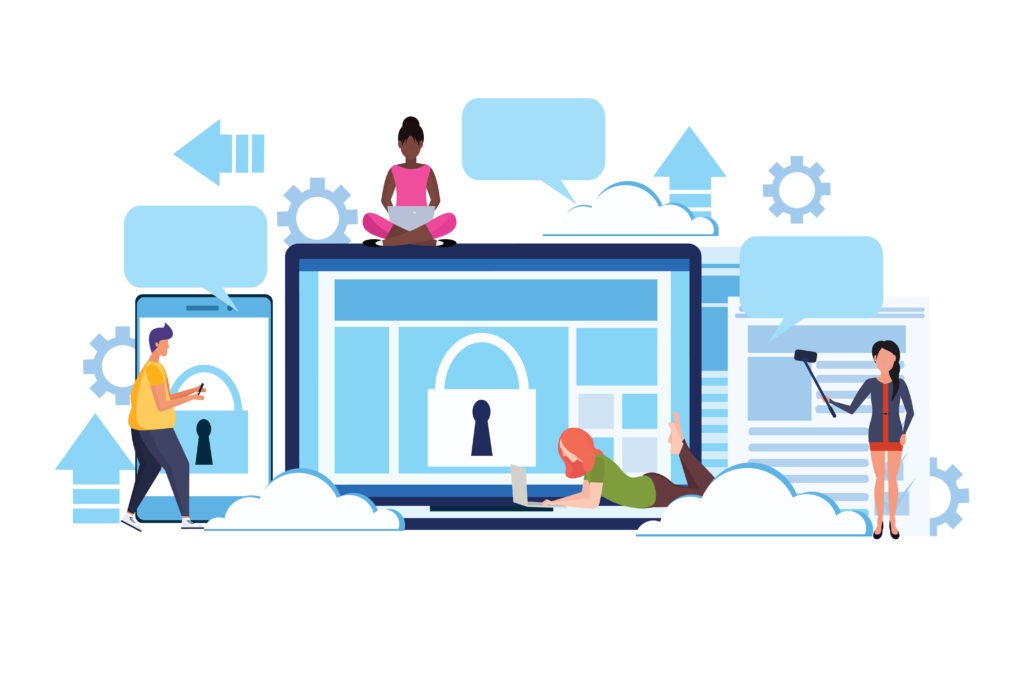
La version V3.0.1 du 21/02/2022 de Chorus Pro permet une amélioration de la sécurité des comptes.
Dans ce contexte, l’adresse de connexion utilisée à la création du compte pour l’envoi du mail d’activation est dorénavant utilisée pour l’envoi des mails de réinitialisation du mot de passe. Le mail de contact étant désormais exclusivement réservé aux notifications d’informations Chorus Pro.
Cela implique que tout compte doit disposer d’une adresse mail de connexion valide afin de recevoir le mail de réinitialisation du mot de passe.
Dans le cas inverse les utilisateurs se trouvant dans l’obligation de modifier leur mot de passe se retrouvent bloqués dans la procédure.
Si vous êtes concerné par ce blocage, nous vous invitons à solliciter le support Chorus Pro avec un ticket support via le Menu SUPPORT>Nous contacter. En retour, le support vous transmettra une procédure à suivre afin de contourner ce problème et vous permettre de vous connecter de nouveau à votre compte.
Cette procédure vous permettra de contourner le blocage de façon temporaire.
Toutefois, nous vous informons que les travaux de sécurisation des comptes vont se poursuivre et que de nouvelles modifications vont être apportées au processus de connexion.
Il est donc impératif de disposer rapidement d’une adresse mail de connexion valide permettant de recevoir un mail de réinitialisation de mot de passe.
Aussi, après avoir appliqué la procédure de déblocage transmise par le support, nous vous invitons à créer un nouveau compte avec une adresse de connexion valide (la plus pérenne possible) vous rattachant à votre structure. Il faudra qu’un gestionnaire approuve le rattachement à la structure de ce nouveau compte.
Si vous êtes l’unique gestionnaire de la structure, vous devrez approuver cette demande de rattachement depuis votre ancien compte puis transférer le rôle de gestionnaire principal détenu par votre compte initial vers le compte nouvellement créé.
Pour vous aider dans ces démarches, consultez la documentation sur la Communauté Chorus Pro ou interrogez l’assistante virtuelle ClaudIA.
Pour obtenir ces informations en interrogeant l’assistant virtuelle ClaudIA,
Documentation disponible sur la communauté Chorus Pro via les liens suivants :
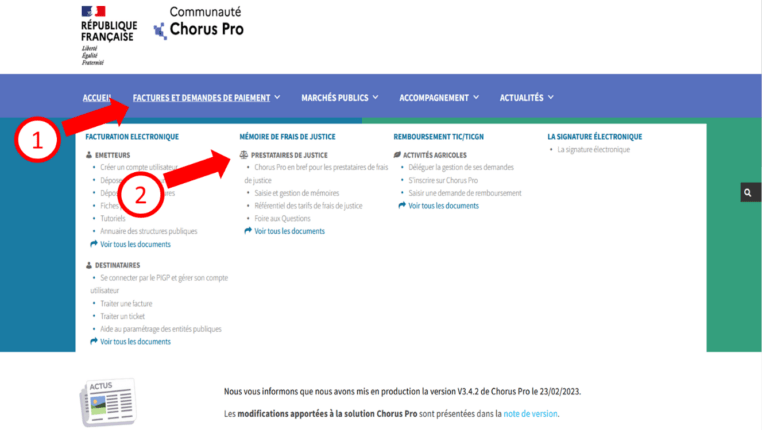
Pour toutes les prestations réalisées à compter du 31 décembre 2020, les prestataires de justice disposent d’un délai d’un an à compter de l’achèvement de la mission pour adresser le mémoire de frais de justice à la juridiction compétente via Chorus Pro.
Une documentation est mise à disposition pour vous faciliter ces démarches.
Retrouvez la documentation sur la communauté Chorus Pro de trois façons :
Une fois sur la communauté, cliquez sur « Factures et demandes de paiement ».
Le bloc « Mémoire de frais de justice » présente les informations utiles au dépôt d’un mémoire. Les liens les plus fréquents sont mis en avant, mais des ressources supplémentaires sont disponibles dans la partie « Voir tous les documents ».
Parmi les liens mis en avant, vous trouverez une introduction sur les prestataires de frais de justice sur Chorus Pro, le mode opératoire pour la saisie et la gestion des mémoires, mais aussi les référentiels des tarifs ainsi qu’une foire aux questions.
Sous un autre format, des webinaires sont proposés tous les mois pour vous expliquer en direct la saisie d’un mémoire de frais de justice. Cliquez sur le lien suivant pour découvrir les prochaines sessions : Comment saisir mon mémoire de frais de justice via le portail de services Chorus Pro.

Le portail Chorus Pro permet de s’identifier en tant que particulier à défaut de posséder un numéro SIRET. Cette possibilité concerne notamment les déposants de mémoires de frais de justice.
Si vous êtes identifié en tant que particulier dans Chorus Pro et que vous changez d’adresse postale, vous devrez la mettre à jour sur le portail. Comment faire ?
Pour modifier les informations de votre structure, accédez au domaine « Organisation » puis à l’application « Structures ». Dans l’application « Gérer une structure », sélectionnez le type de demande « Modifier une structure » puis la structure pour laquelle vous souhaitez mettre à jour l’adresse. Vous aurez alors accès au bloc « Adresse postale » où vous pourrez modifier vos informations.
Une fois vos informations à jour rentrées, pensez à confirmer vos modifications depuis le bouton « Soumettre » en bas de page pour qu’elles soient enregistrées sur votre structure. »

Publié le 28/03/2023
Avec plus de 74 millions de factures reçues par le portail public en 2022, la saisie ou le dépôt d’une facture sur le Portail de services Chorus Pro est l'une des fonctions clés de la plateforme. Le processus de dépôt de facture nécessite la réalisation d’étapes simples mais importantes pour la bonne transmission du document.
Afin de bien déposer votre facture, un élément est indispensable pour la bonne prise en compte de votre fichier : le numéro de facture.
En effet chaque facture déposée sur le Portail de services Chorus Pro, pour un identifiant émetteur donné, doit avoir un numéro unique par année de création. Si un doublon est identifié, le message de rejet suivant apparaîtra : « Vous avez déjà déposé une demande de paiement avec ce numéro de facture pour cette structure ».
Il est également important de rappeler l’impossibilité d’utiliser la date du jour comme numéro de facture (exemple : 20230305). Vous devez impérativement utiliser un numéro différent de ce format-là. Pour cela, vous pouvez utiliser le numéro directement présent sur votre facture ou bien en créer un.
Enfin, dans la continuité des bons usages, nous vous rappelons que l’identifiant unique de la facture, saisie dans le formulaire de dépôt doit se retrouver sur le fichier PDF de la facture. Pour rappel, dans tous les cas, c'est le PDF que vous avez déposé qui tiendra lieu de facture originale. Les données du formulaire qu'il vous est demandé de remplir servent à acheminer votre facture au bon destinataire et à en faciliter le traitement.
En somme, chaque facture doit disposer d’un numéro d’identification unique, afin d’être correctement identifiée par les serveurs de Chorus Pro.
Vous pouvez retrouver l’ensemble des fiches pratiques sur le dépôt de factures sur le site de la communauté Chorus Pro en cliquant ici ou bien vous inscrire au prochain webinaire « Comment créer mon compte utilisateur et déposer mes factures sur le portail de services Chorus Pro (pour les entreprises) » en cliquant ici. Vous pourrez aussi découvrir notre offre complète d’accompagnement disponible sur le site de la Communauté Chorus Pro en cliquant ici.

Publié le 28/03/2023
Lors de votre utilisation de Chorus Pro, des messages d’erreur peuvent apparaitre. ClaudIA, l’assistante virtuelle de Chorus Pro vous explique la signification de ceux-ci !
ClaudIA vous aide dans la résolution de vos problèmes 7 jours sur 7, 24 heures sur 24, notamment si vous avez oublié votre mot de passe, besoin de suivre une facture, besoin de vous inscrire à un accompagnement, etc. Elle est désormais capable de vous aider à décrypter les messages d’erreur que vous pouvez rencontrer.
Démarche à suivre
Étape 1 : Ouvrez l’assistant virtuel en cliquant sur son logo en bas à droite de l’écran, puis sélectionnez « j’ai un message d’erreur qui s’affiche ».
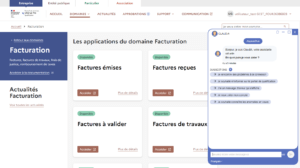
Étape 2 : Faites un copier/coller du message d’erreur qui s’affiche sur votre écran, par exemple « Vous avez déjà déposé une demande de paiement avec ce numéro de facture pour cette structure. ».
ClaudIA vous donne alors une explication détaillée à propos de votre message d’erreur.
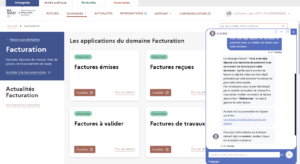
Consultez le site Communauté Chorus Pro pour plus d'informations sur ClaudIA et l'assistance du portail de services Chorus Pro. La fiche pratique Faire appel à l’assistance Chorus pro est aussi disponible.

Le portail de services Chorus Pro comporte une barre de menu avec des raccourcis vers différentes fonctionnalités, dont le menu « Communication ».
Ce bouton « Communication » vous redirige vers Chorus Pro dans la fonctionnalité « Mes messages »
L’objectif est de vous permettre de diffuser une information générale à l’ensemble de vos partenaires. Ce canal de diffusion d’information est à sens unique. Vous pourrez consulter une information transmise par un partenaire et diffuser largement une information. Il ne s’agit pas d’un espace d’échange interactif.
Les messages peuvent être envoyés par une structure publique vers ses fournisseurs (privés ou publics) et inversement, par une structure privée vers ses clients (structures publiques exclusivement). Le seul prérequis à l'utilisation de cette fonctionnalité est que l’envoyeur et le (ou les) destinataire(s) aient déjà échangé au moins une facture.
Par exemple, en tant qu’entité publique, vous pouvez utiliser « Communication » pour informer vos fournisseurs qu’un numéro d’engagement doit impérativement être indiqué lorsqu’ils vous déposent des factures.
De même, en tant qu’entité privée, vous pouvez passer par cette fonctionnalité pour informer vos différents interlocuteurs d’un changement de votre numéro de SIRET.
Il est important de préciser qu’il ne s’agit pas d’un outil de support. En cas de questions, le menu « Support » reste l’accès à privilégier pour soumettre vos demandes liées aux factures ou à l’utilisation du portail de services Chorus Pro.
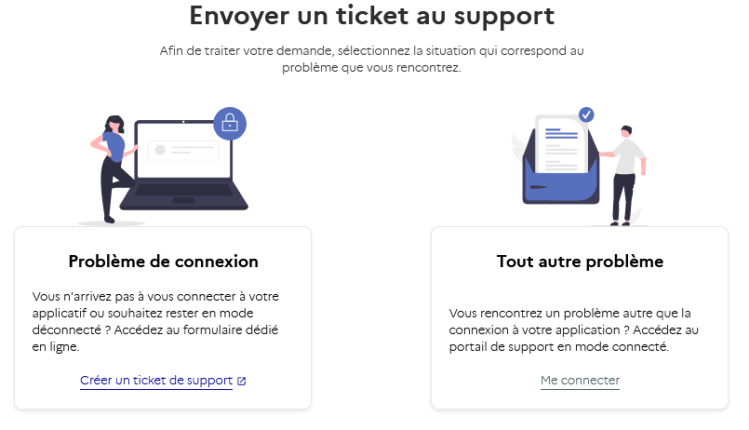
Publié le 31/01/2023
De nouvelles fonctionnalités ont été mises en œuvre pour faciliter la gestion des tickets.
Possibilité de créer un ticket en mode "Brouillon"
Lors de la création d’un ticket, il est désormais possible de l’enregistrer en mode "Brouillon", ce qui permet de le compléter ultérieurement avant de le soumettre.
Trois boutons sont ainsi proposés dans le formulaire de création d’un ticket :

Un onglet intitulé "Brouillons" a été ajouté en dernière position dans la rubrique des tickets émis :

Il recense tous les tickets "brouillons", le plus récent étant affiché en tête de liste.
Ces brouillons peuvent être complétés puis envoyés à leur destinataire, ils peuvent également être supprimés.
Affichage et navigation
Dans tous les tableaux, il est désormais possible de choisir le nombre de lignes affichées (10, 20 ou 50) aussi bien pour les tickets reçus que pour les tickets émis.
La valeur sélectionnée s’applique à toutes les pages.
Il est également possible de sélectionner directement un numéro de page :

Ajout de pièces jointes
Dans le cadre des échanges effectués sur un ticket, l’ajout d’une ou plusieurs pièces jointes est maintenant réalisé via les fenêtres de type « pop-up d’action ».
Exemple ci-dessous dans le cas d’une proposition de solution effectuée par un service chargé du traitement des tickets reçus :

L’ajout de pièce jointe peut être réalisé via une sélection de fichier sur le poste de travail mais également par un « Glisser-Déposer ».

Publié le 31/01/2023
La dématérialisation des factures destinées au secteur public est obligatoire pour l’ensemble des entreprises depuis le 1er janvier 2020. Chorus Pro est le seul outil reconnu par la réglementation pour la transmission des factures dématérialisées. L’équipe accompagnement de l’AIFE se mobilise depuis le lancement pour vous proposer des solutions clés en main afin de faciliter l’appropriation de cet outil.
De nombreuses ressources sont à votre disposition : un site documentaire, des webinaires, des tutoriels, mais aussi des fiches pratiques.
Les fiches pratiques synthétisent sur quelques pages la meilleure méthode de prise en main d’une fonctionnalité en particulier. Elles intègrent aussi des éléments bons à savoir.
La plupart des problématiques rencontrées sur Chorus Pro sont traitées à l’intérieur de ces fiches. Cliquez sur le lien suivant pour avoir accès à toutes les fiches pratiques : Fiches pratiques – Communauté Chorus Pro (chorus-pro.gouv.fr)